

بقلم Adela D. Louie, ، آخر تحديث: April 27, 2021
هل أنت من النوع الذي يخزن الكثير من البرامج التلفزيونية على أجهزتهم المحمولة مثل iPhone الخاص بك؟ التخطيط للتبديل إلى نموذج أحدث من اي فون جهاز؟ ولكن ، ماذا عن البرامج التلفزيونية التي لديك على جهاز iPhone القديم الخاص بك؟ هل ستكون قادرًا على نقلها إلى جهاز iPhone الجديد؟ إذا كنت تريد أن تعرف كيف يمكنك ذلك نقل البرامج التلفزيونية من iPhone إلى iPhone، ثم هذا يكون لك.
مشاهدة البرامج التلفزيونية على جهاز iPhone الخاص بك هو وسيلة مريحة لك لتحديث برامجك المفضلة ويمكنك مشاهدتها في أي مكان وفي أي وقت تريده. ومع ذلك ، ماذا لو قررت تبديل جهاز iPhone القديم والحصول على أحدث جهاز؟ أو ماذا لو أردت مشاركة برامجك التلفزيونية مع أصدقائك الذين يستخدمون iPhone أيضًا؟
حسنًا ، إذا كنت تريد أن تعرف كيف يمكنك القيام بكل الأشياء التي ذكرناها أعلاه ، فاستمر في قراءة هذا المنشور. نظرًا لأننا سنعرض لك هنا طريقة سريعة وسهلة لنقل البرامج التلفزيونية من iPhone إلى iPhone دون أي جهد.
الجزء 1. نقل البرامج التلفزيونية من iPhone إلى iPhone باستخدام iTunesالجزء 2. نقل البرامج التلفزيونية من iPhone إلى iPhone باستخدام FoneDog Phone Transfer
إحدى الطرق التي يمكنك من خلالها نقل البرامج التلفزيونية من iPhone إلى iPhone هي استخدام برنامج iTunes الخاص بك. هنا ، ما عليك القيام به أولاً هو مزامنة برامجك التلفزيونية من جهاز iPhone القديم إلى iTunes الخاص بك. وبعد ذلك ، يمكنك فقط نقلها إلى جهاز iPhone الجديد الخاص بك باستخدام نفس البرنامج. لتظهر لك المزيد حول كيفية القيام بهذه الطريقة ، إليك دليل سريع يمكنك اتباعه.
الخطوة 1: انطلق وابدأ تشغيل برنامج iTunes على جهاز الكمبيوتر الخاص بك.
الخطوة 2: بعد ذلك ، قم بتوصيل جهاز iPhone القديم بجهاز الكمبيوتر الخاص بك باستخدام كابل USB.
الخطوة 3: بعد ذلك ، من أعلى يمين برنامج iTunes الخاص بك ، ستتمكن من رؤية جهاز iPhone الخاص بك. من هناك ، انطلق وانقر على اسم جهازك.
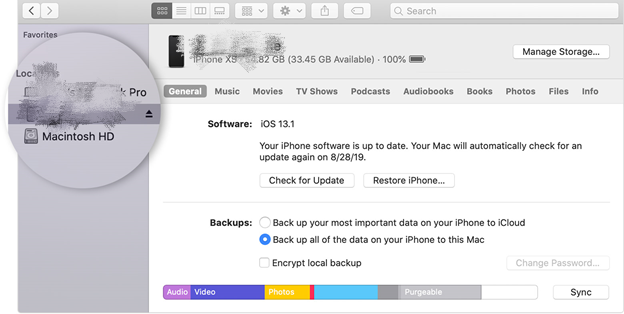
الخطوة 4: بعد ذلك ، سيتم توجيهك إلى صفحة الملخص على iTunes الخاص بك. ومن تلك الصفحة ، ستتمكن من رؤية عدة علامات تبويب من أعلى شاشتك.
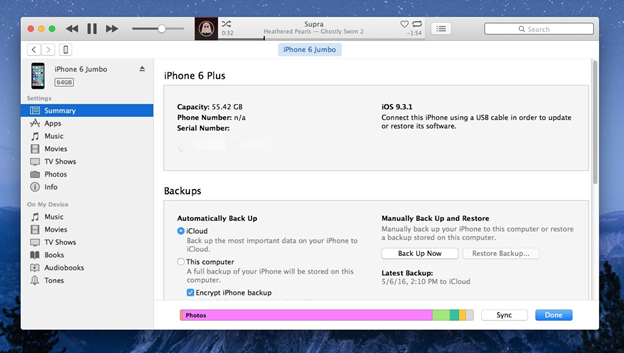
الخطوة 5: إذن من علامات التبويب التي تراها ، امض قدمًا واختر نوع الوسائط التي تريد مزامنتها على جهاز iPhone الخاص بك. لذا ، من هناك انطلق واختر البرامج التلفزيونية.
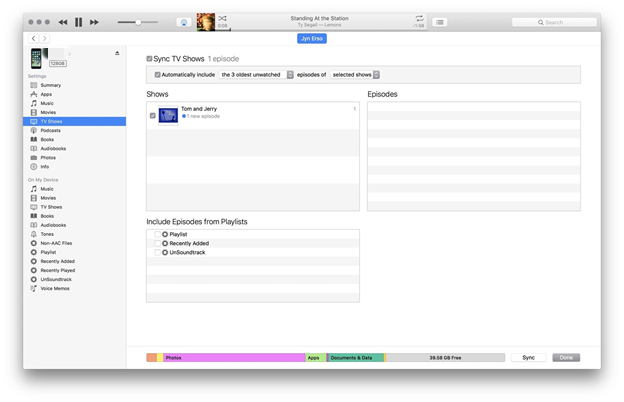
الخطوة 6: وبعد ذلك ، بعد اختيار البرامج التلفزيونية ، امض قدمًا وانقر على الزر "تطبيق" الموجود في الجزء السفلي الأيسر من شاشتك.
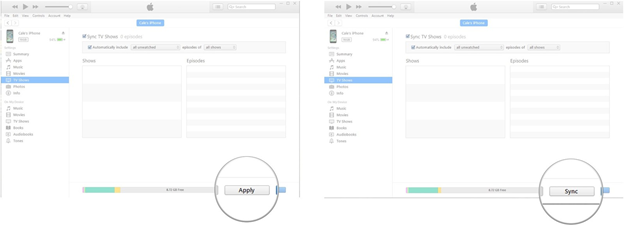
الخطوة 7: بعد ذلك ، اسمح لبرنامج iTunes بإنهاء مزامنة برامجك التلفزيونية. وبمجرد الانتهاء من ذلك ، امض قدمًا وافصل جهاز iPhone القديم.
وبمجرد الانتهاء من مزامنة جهاز iPhone القديم الخاص بك مع iTunes الخاص بك ومزامنة برامجك التلفزيونية أيضًا ، يمكنك المضي قدمًا ونقلها إلى iTunes الجديد. بهذه الطريقة ، ستتمكن من الحصول على برامجك التلفزيونية من iPhone القديم إلى iPhone الجديد الذي لديك.
هناك طريقة أخرى يمكنك من خلالها نقل البرامج التلفزيونية من iPhone إلى iPhone وهي استخدام نقل هاتف احترافي. وعندما يتعلق الأمر بنقل البيانات من جهاز محمول إلى آخر ، فهناك أداة واحدة موصى بها يمكننا عرضها لك. وهذا هو نقل هاتف FoneDog.
اختصار نقل الهاتف FoneDog هي أفضل طريقة لنقل تلك البرامج التلفزيونية التي لديك من جهاز iPhone القديم إلى الجهاز الجديد دون عناء. كما أنها مناسبة لـ نقل مقاطع فيديو iPhone إلى هواتف Android. هذا لأن هذه الأداة سهلة الاستخدام للغاية ولن تستغرق سوى بضع نقرات فقط لإنهاء نقل برامجك التلفزيونية من جهاز iPhone القديم إلى الجديد. ولإظهار كيف يتم ذلك باستخدام FoneDog Phone Transfer ، إليك ما عليك القيام به.
الخطوة 1: قم بتوصيل كل من iPhone بالكمبيوتر
في اللحظة التي تنتهي فيها من تنزيل FoneDog Phone Transfer وتثبيته على جهاز الكمبيوتر الخاص بك ، قم بتشغيله. بعد ذلك ، قم بتوصيل كل من iPhone القديم و iPhone الجديد بجهاز الكمبيوتر الخاص بك باستخدام كابل USB الخاص به. ثم انتظر حتى يقوم FoneDog Phone Transfer باكتشاف جهازك. ستتمكن من معرفة أنه تم اكتشاف كلا الجهازين عندما ترى اسم هاتفك على الواجهة الرئيسية للبرنامج.
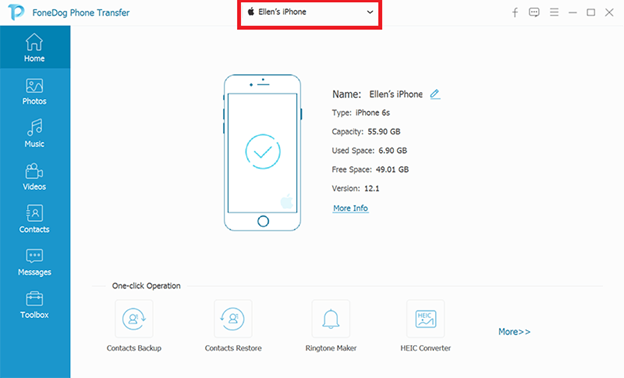
الخطوة 2: اختر جهاز iPhone القديم أولاً
نظرًا لأنك تمكنت من توصيل كل من جهازي iPhone ، فإن أول ما ستعمل عليه هو جهاز iPhone القديم. لذلك ، من الشاشة الرئيسية لـ FoneDog Phone Transfer ، انطلق واختر جهاز iPhone القديم.
الخطوة 3: انقر فوق فئة الفيديو
بعد ذلك ، على الجانب الأيسر من الواجهة الرئيسية للبرنامج ، ستتمكن من رؤية قائمة بأنواع الملفات التي يدعمها FoneDog Phone Transfer لنقلها. من هناك ، انطلق وانقر على مقاطع الفيديو حيث توجد برامجك التلفزيونية.
الخطوة 4: اختر البرامج التلفزيونية التي تريد نقلها
بمجرد النقر فوق نوع ملفات الفيديو ، ستظهر جميع مقاطع الفيديو الموجودة على جهاز iPhone القديم على الجانب الأيمن من شاشتك. من هناك ، كل ما عليك فعله الآن هو اختيار جميع البرامج التلفزيونية التي تريد نقلها إلى جهاز iPhone الجديد الخاص بك. قم بذلك عن طريق النقر فوق المربع الصغير الموجود بجانب كل برنامج تلفزيوني لتحديدها.
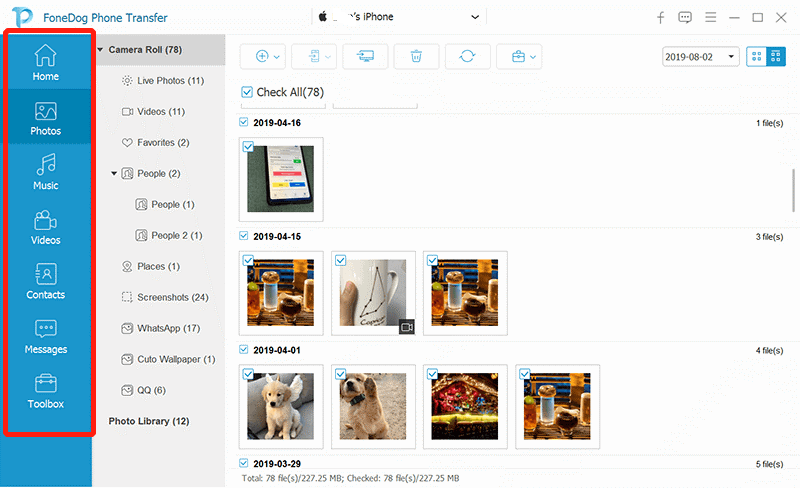
الخطوة 5: نقل البرامج التلفزيونية من iPhone إلى iPhone
وبمجرد الانتهاء من اختيار جميع البرامج التلفزيونية التي تريد نقلها ، امض قدمًا وانقر ببساطة على زر تصدير إلى الجهاز الموجود في شريط القائمة في FoneDog Phone Transfer. ومن هناك ، انطلق واختر جهاز iPhone الجديد الخاص بك لأن هذا هو المكان الذي تريد نقل برامجك التليفزيونية إليه أيضًا. ثم ستبدأ عملية نقل برامجك التلفزيونية من جهاز iPhone القديم إلى الجديد وكل ما عليك فعله الآن هو انتظار اكتمال العملية.
الناس اقرأ أيضاكيفية نقل الصور من iPhone إلى الكمبيوتر دون استخدام iTunes5 طرق لنقل الملفات من جهاز الكمبيوتر إلى الأيفون في عام 2021
وهذا هو مدى سهولة استخدام FoneDog Phone Transfer. وبغض النظر عن حقيقة أنه يمكنك نقل برامجك التلفزيونية من iPhone إلى iPhone ، يمكنك أيضًا نقل البيانات الأخرى التي تعجبك مثل جهات الاتصال والرسائل والموسيقى والصور. أيضًا ، يمكنك نقل هذه البيانات إلى جهاز Android ، إلى جهاز كمبيوتر يعمل بنظام Windows ، وإلى جهاز Mac الخاص بك والعكس صحيح. هنا مقال يمكن الرجوع إليه نقل جهات اتصال iPhone إلى هاتف Android.
لذلك هناك لديك! في الواقع ، من السهل جدًا نقل البرامج التلفزيونية من iPhone إلى iPhone بالطرق التي أظهرناها لك أعلاه. ومع ذلك ، إذا كنت ترغب في جعل الأمور أسهل كثيرًا ، فنحن نوصي بشدة باستخدام FoneDog Phone Transfer. ستؤدي هذه الأداة جميع الحيل لك بسهولة وأمان وفعالية.
اترك تعليقا
تعليق
نقل الهاتف
نقل البيانات من اي فون ، الروبوت ، دائرة الرقابة الداخلية ، وأجهزة الكمبيوتر إلى أي مكان عن طريق الهاتف fonedog transfer لن تضيع . على سبيل المثال ، الصور ، الرسائل ، والاتصالات ، والموسيقى ، الخ .
تحميل مجانامقالات ساخنة
/
مثير للانتباهممل
/
بسيطصعبة
:شكرا لك! إليك اختياراتك
Excellent
:تقييم 4.7 / 5 (مرتكز على 61 التقييمات)